Rufus制作Linux启动盘详细教程(U盘安装Linux系统保姆级指南)
前言
最近想给旧电脑装个Linux系统试试,研究了好几种制作linux启动盘的方法,发现Rufus真的超好用!这款强大的U盘制作工具能帮你轻松制作linux系统启动u盘,整个过程特别简单。不管你是Linux新手还是老手,用这个方法制作ventoy制作linux启动盘都没问题。下面就分享我的实操经验,希望对你有帮助。
下载Rufus工具
Rufus是个绿色软件,不用安装,下载解压就能用,超方便。
(1) 点击下载Rufus
(2) 下载后解压文件,找到 rufus.exe 这个程序文件
(3) 不需要安装,直接双击就能运行
制作Linux启动U盘步骤
准备工作
先把材料准备好:
(1) 下载你想安装的Linux系统ISO镜像文件。Ubuntu、Fedora、Debian、Manjaro随你喜欢。
(2) 准备一个U盘,最好8GB以上,里面重要文件先备份,因为会被格式化。
(3) 把U盘插到电脑上。
运行配置Rufus
(1) 以管理员身份运行刚才下载的 rufus.exe。
(2) 设备选择:软件会自动识别你的U盘,确认一下是不是对的。
(3) 点击"选择"按钮(就是那个光盘图标),找到你下载好的Linux系统ISO文件。
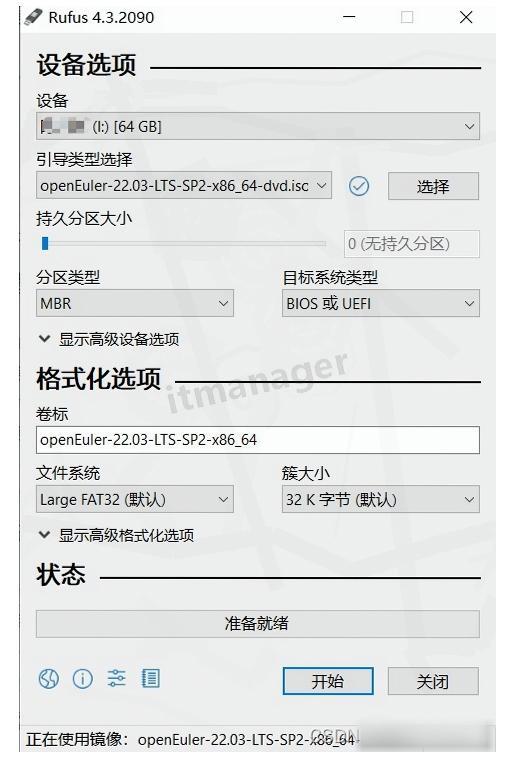
启动盘设置
(1) "分区方案"通常选"MBR分区方案用于BIOS或UEFI计算机",一般电脑都能用。
(2) "文件系统"和"簇大小"保持默认就行。
(3) "新卷标"可以随便改个名字,也可以不改。
(4) 记得勾选"快速格式化"和"创建一个启动盘使用ISO镜像"。
(5) 如果提示需要额外下载什么东西,点同意就好。
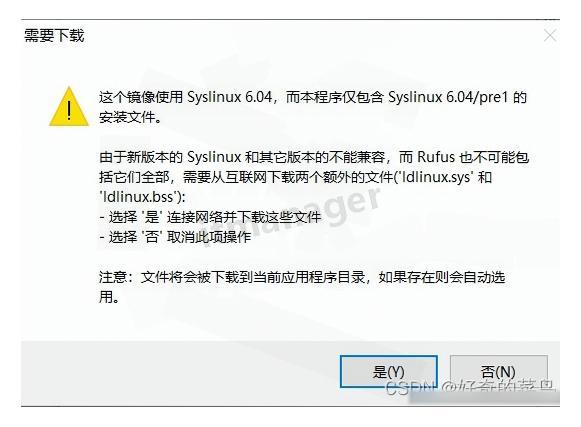
开始制作
(1) 检查一遍设置没问题后,点击"开始"按钮。
(2) 会弹出警告说U盘数据会被清除,确认U盘里没重要东西后点"确定"。
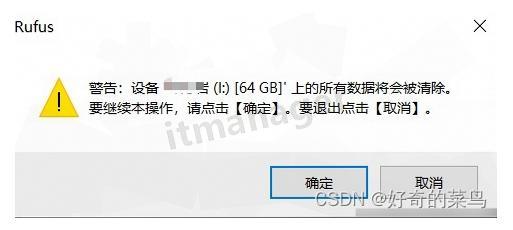
接下来Rufus就开始格式化U盘并复制系统文件了。这个过程要等一会儿,快的话几分钟,慢的话可能十来分钟,取决于你U盘速度和系统大小。趁这功夫可以去倒杯水或者刷刷手机。
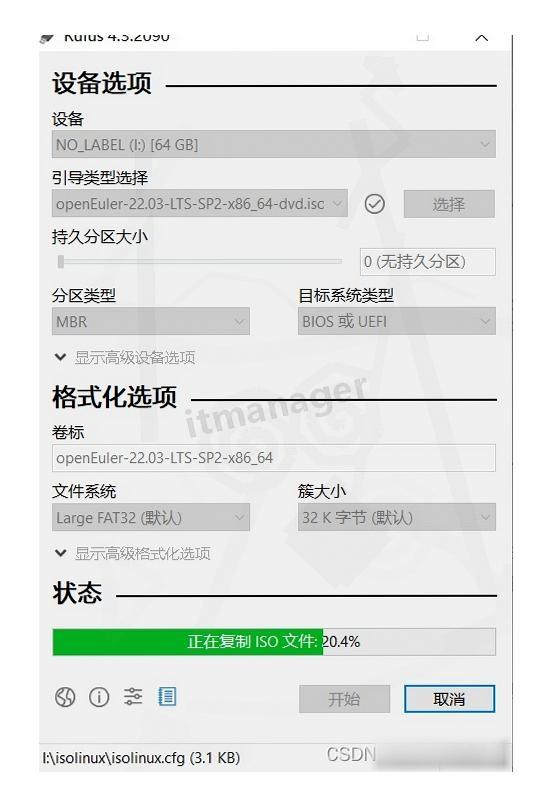
完成制作
当进度条跑满并显示"READY"时,就表示你的Linux系统启动盘已经做好了!现在可以安全拔出U盘,拿去安装Linux系统啦。
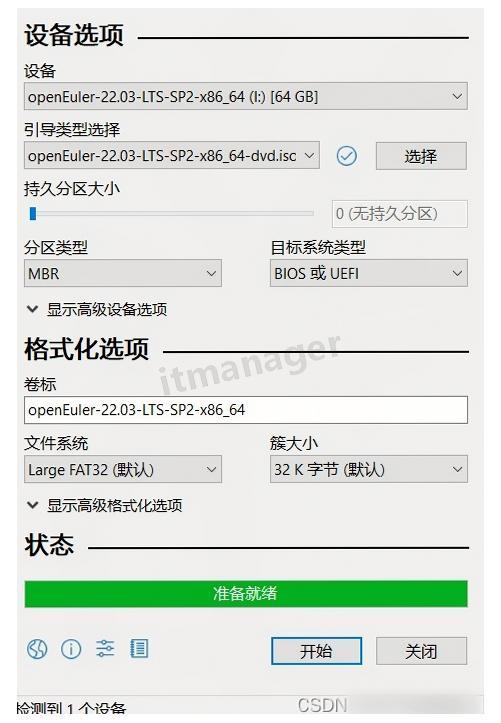
以上就是用Rufus制作Linux启动U盘的全部步骤。整个过程其实挺简单的,比想象中容易很多。如果你有什么问题,欢迎在下方评论区讨论!
Linux启动盘常见问题解决
制作linux系统启动u盘时可能会遇到一些问题,这里给大家整理了几个常见问题的解决方法:
- U盘无法被识别:先换个USB接口试试,如果还不行,可能是U盘质量问题或者已经损坏。
- 制作过程中卡住:耐心等待一会儿,如果长时间(超过30分钟)没有进展,可以尝试关闭Rufus,重新插拔U盘后再试。
- 制作完成后电脑无法从U盘启动:进入BIOS设置,调整启动顺序,确保USB设备排在第一位。不同电脑进入BIOS的按键不同,一般是开机时按F2、F10、F12或Del键。
- 启动时提示"Missing operating system":可能是制作过程出错,尝试重新制作启动盘,或者换用Ventoy等其他工具试试。
进阶技巧:多系统启动盘制作
如果你想在一个U盘里放多个Linux系统,可以考虑使用Ventoy工具。Ventoy制作linux启动盘的方式与Rufus不同,它可以让你直接把多个ISO文件拷贝到U盘中,不需要重复制作,非常方便。特别适合那些经常需要尝试不同Linux发行版的用户,一个U盘就能搞定所有系统,真是Linux爱好者的福音!
制作方法也很简单:下载Ventoy,运行安装到U盘,然后直接把各种Linux的ISO文件复制到U盘就可以了。启动时会自动显示菜单让你选择要启动哪个系统。比起反复用Rufus格式化U盘,这种方法效率高多了。


 浙公网安备 33010602011771号
浙公网安备 33010602011771号